Spotify Connect からデバイスを削除する方法
公開: 2022-11-14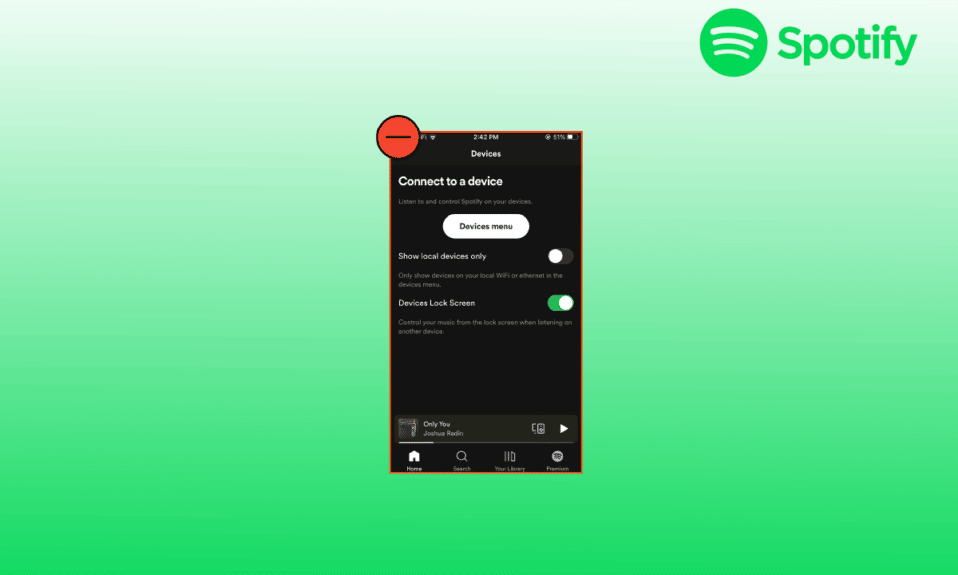
お気に入りの音楽を聴いているときは、別のゾーンにいることがわかります。 また、お気に入りの音楽が再生されているときに中断されるのが嫌いであることもわかっています。 これが、Spotify を使用する理由です。 Spotify では、聴いている曲を楽しむことができます。 オフライン音楽、広告なしの音楽、任意の順序での曲の再生などの Spotify 機能は、あなたにふさわしい質の高い体験を提供します。 権限を強化するために、アプリを使用すると、Spotify 接続からデバイスを削除できます。 したがって、この記事では、Spotify からデバイスを削除する方法について説明します。
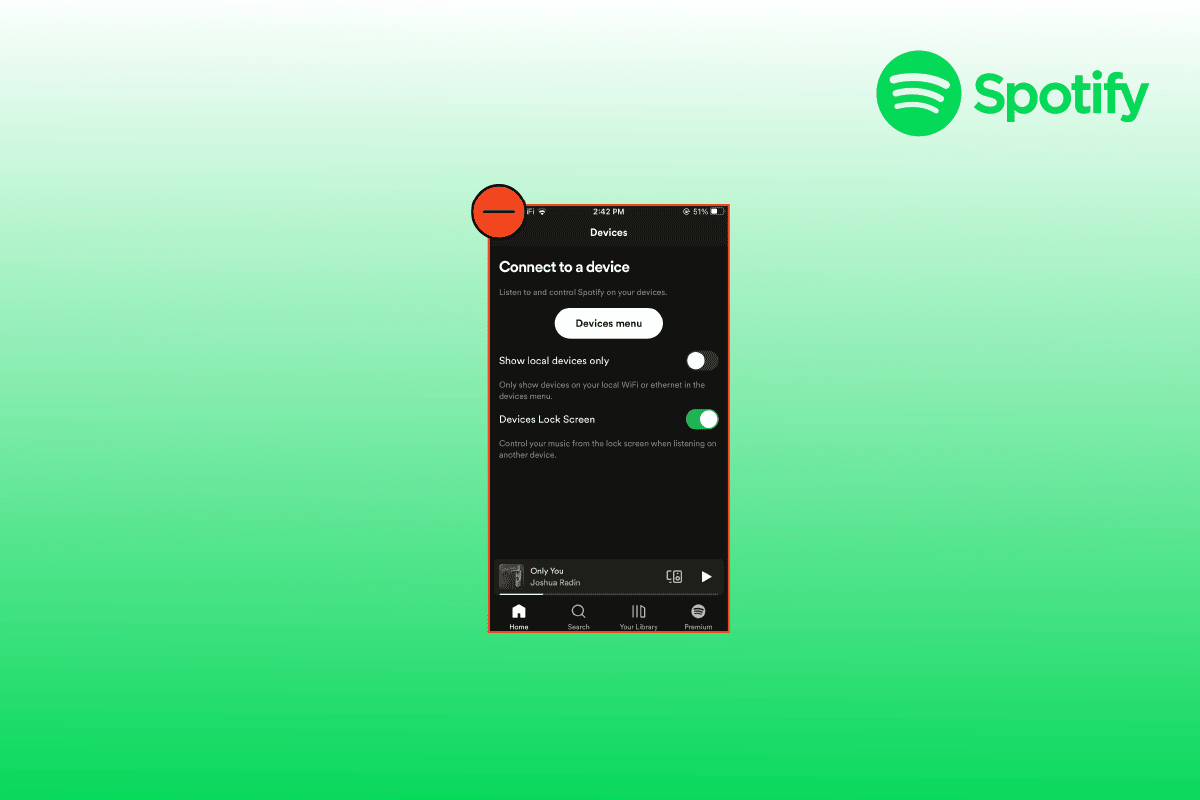
コンテンツ
- Spotify Connect からデバイスを削除する方法
- 方法 1: Spotify アプリからデバイスを削除する
- 方法 2: アクセスの削除オプションを使用する
- 方法 3: [どこでもサインアウト] オプションを使用する
- 方法 4: ログアウト オプションを使用する
- サインアウト後のサインイン方法
Spotify Connect からデバイスを削除する方法
Spotify を現在使用していない他のデバイスに接続している可能性があり、今すぐ Spotify Connect からデバイスを削除したいと考えています。 したがって、この問題に対処するのに役立ちます。 以下のいずれかの方法を選択できます
方法 1: Spotify アプリからデバイスを削除する
まず、以下に示すように、Spotify アプリからデバイスを削除できます。
1. まず、スマートフォンでSpotifyアプリを開きます。
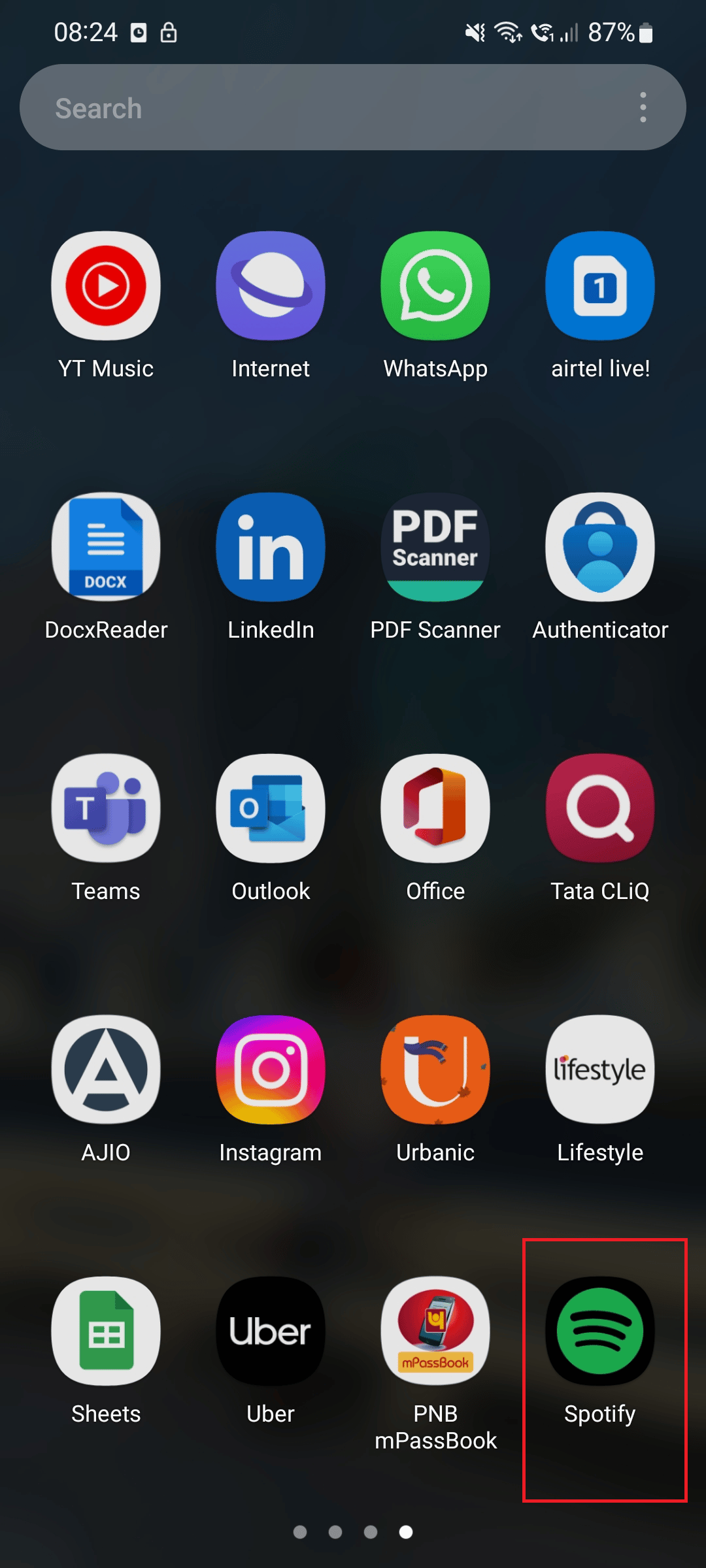
2. 画面右側の歯車アイコンをタップします。
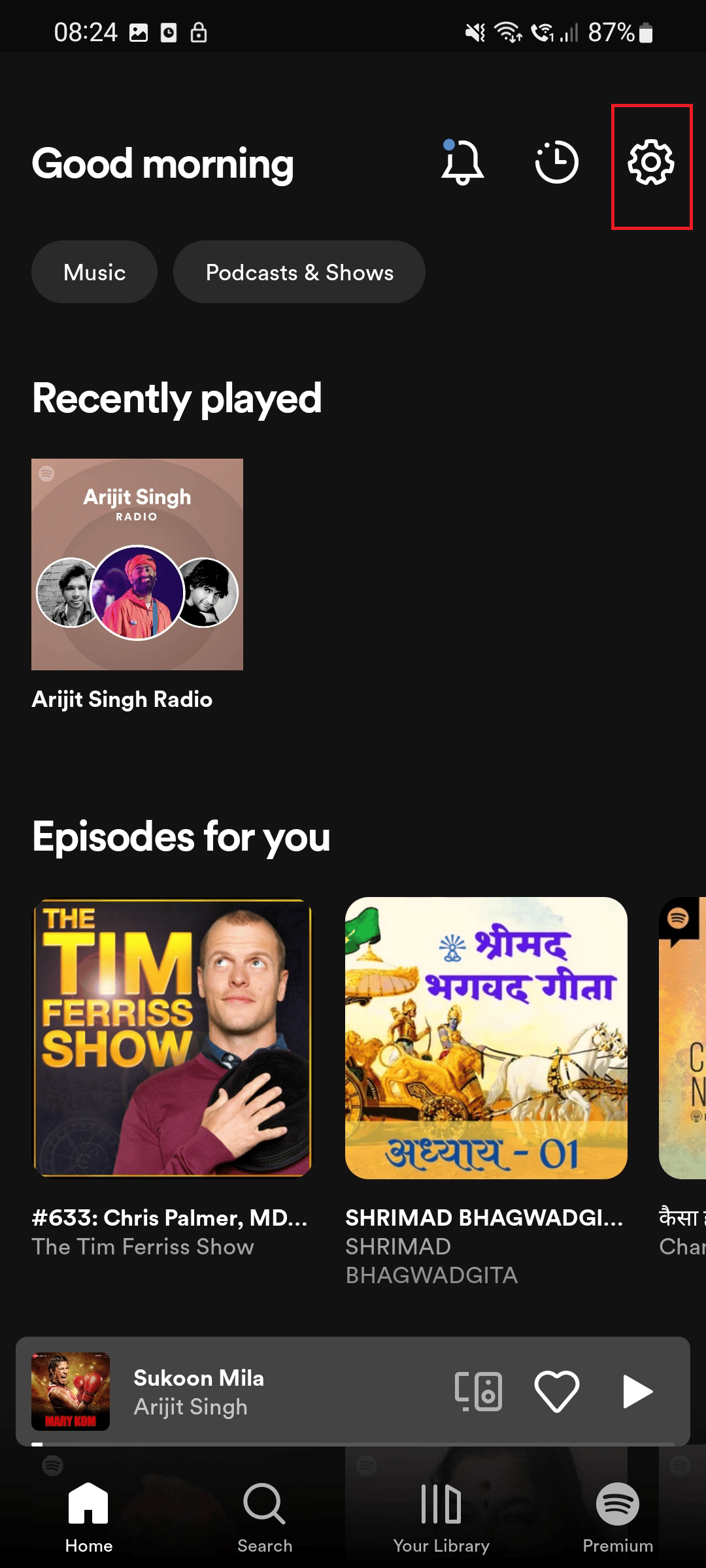
3. 下にスクロールして、[デバイス] オプションを選択します。
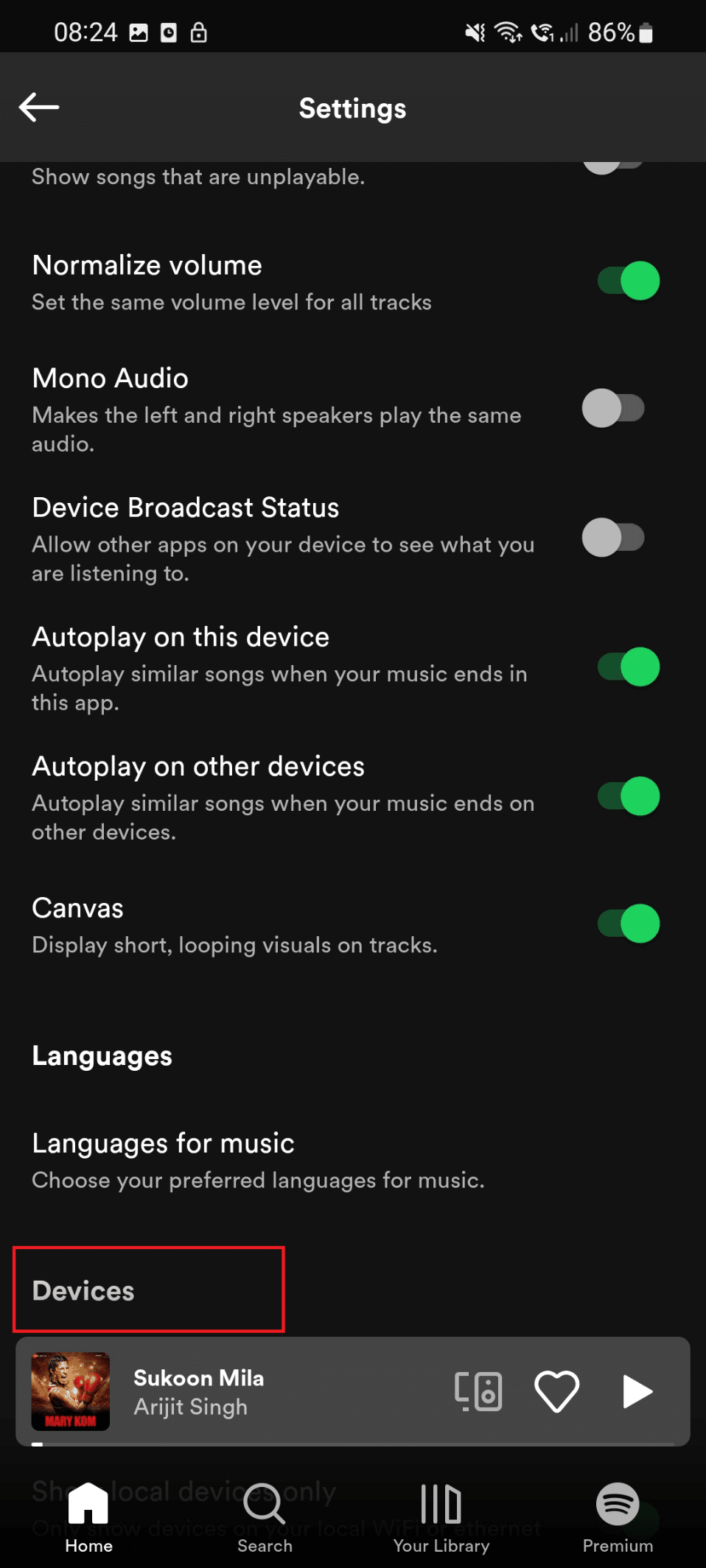
4.デバイス メニュー オプションで、削除するデバイスを選択します。
方法 2: アクセスの削除オプションを使用する
これは、Spotify Connect からデバイスを削除する最も簡単な方法の 1 つでもあります
1. Spotify のログイン ページに移動します。
2.ユーザー名とパスワードを入力します。 次に、[ログイン] をクリックします。
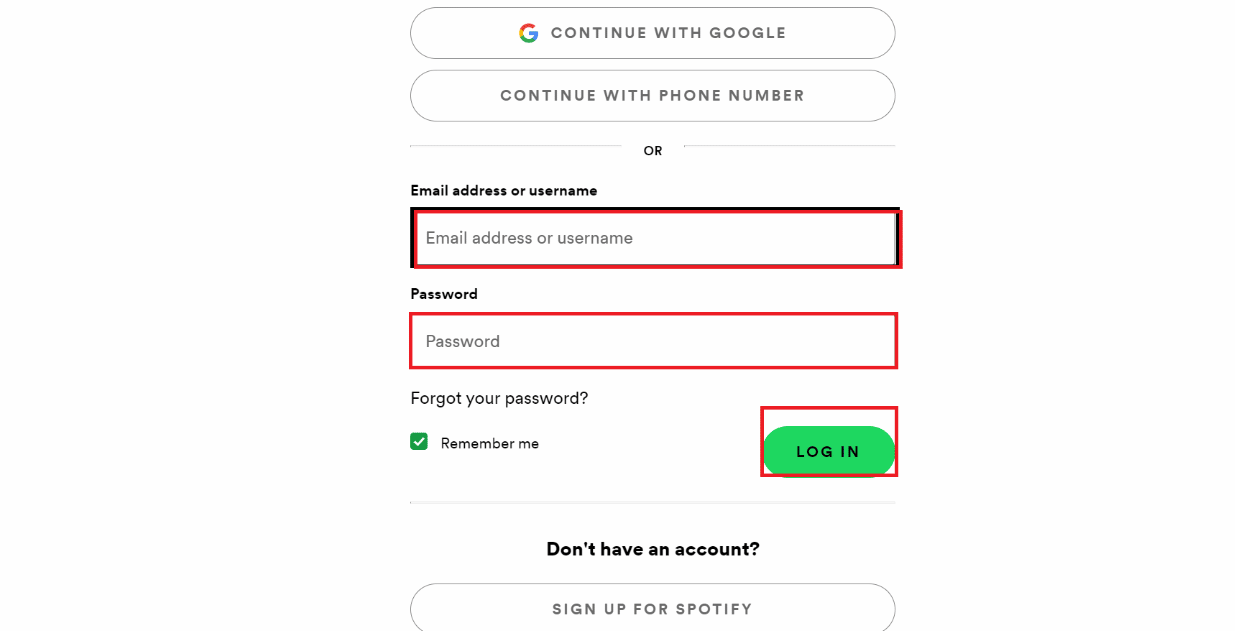
3.プロファイルアイコンをクリックします。
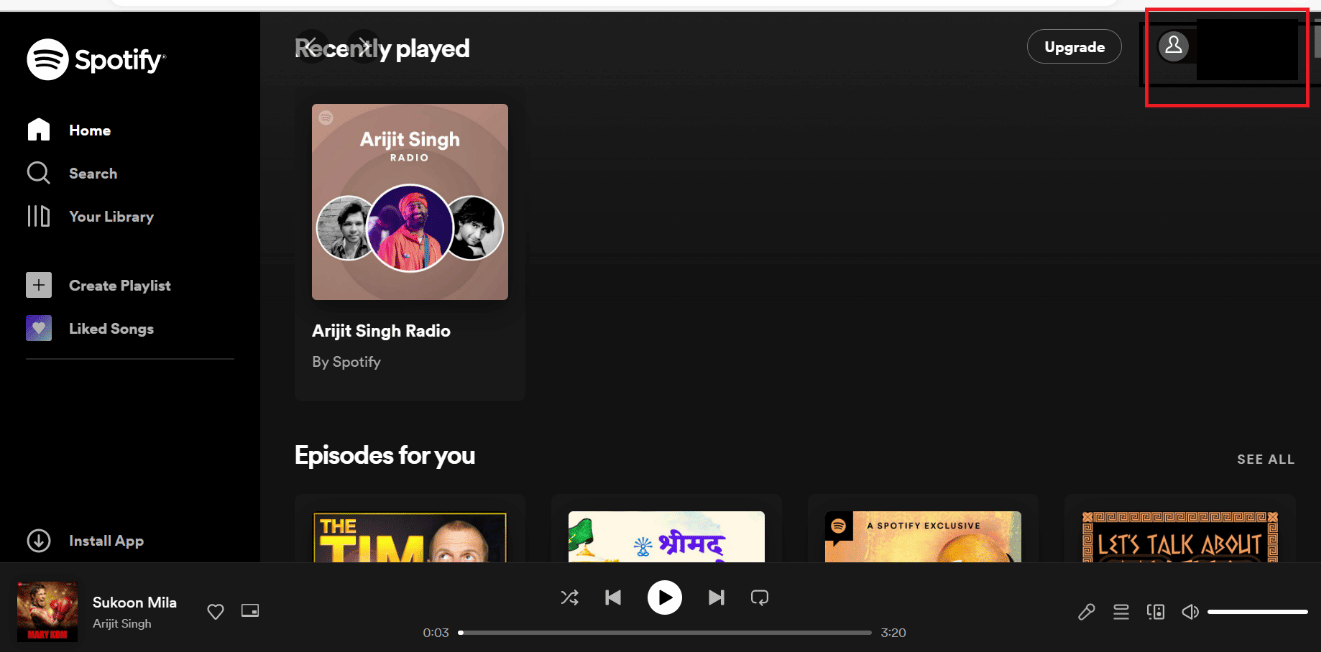
4. [アカウント]オプションに移動します。
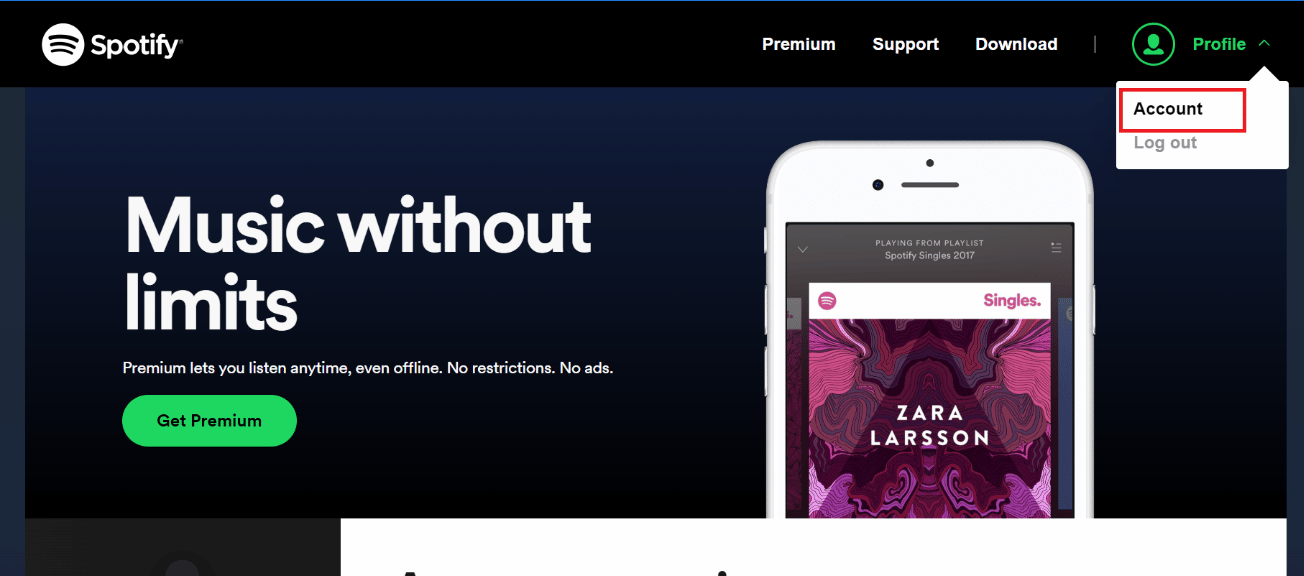
5. 下にスクロールして [アプリのページに移動] をクリックします。
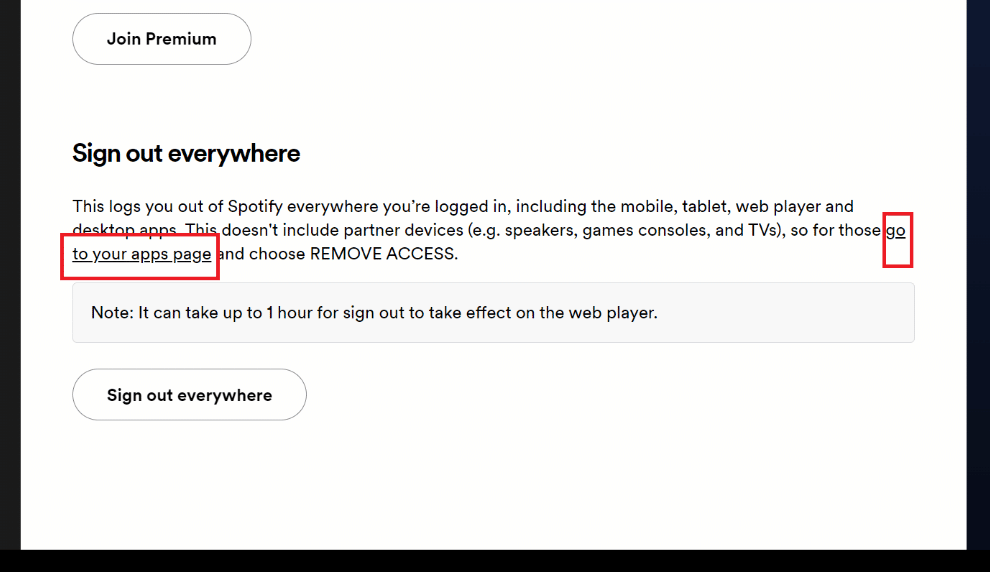
6. [アクセスの削除] オプションをクリックして、その特定のデバイスを削除します。
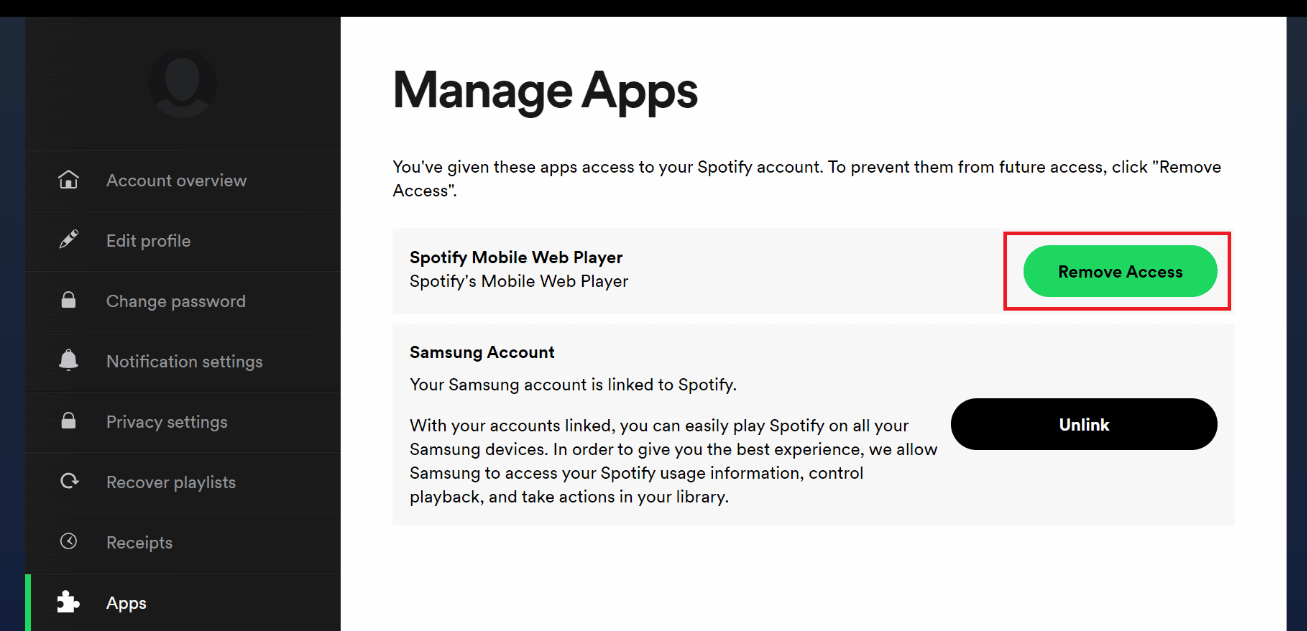
また読む: Spotifyでキューをクリアする方法は?
方法 3: [どこでもサインアウト] オプションを使用する
Spotify 接続からデバイスを削除する別の方法は、[どこでもサインアウト] オプションを使用することです。
1. Windows キーを押してSpotifyと入力し、[開く] をクリックします。
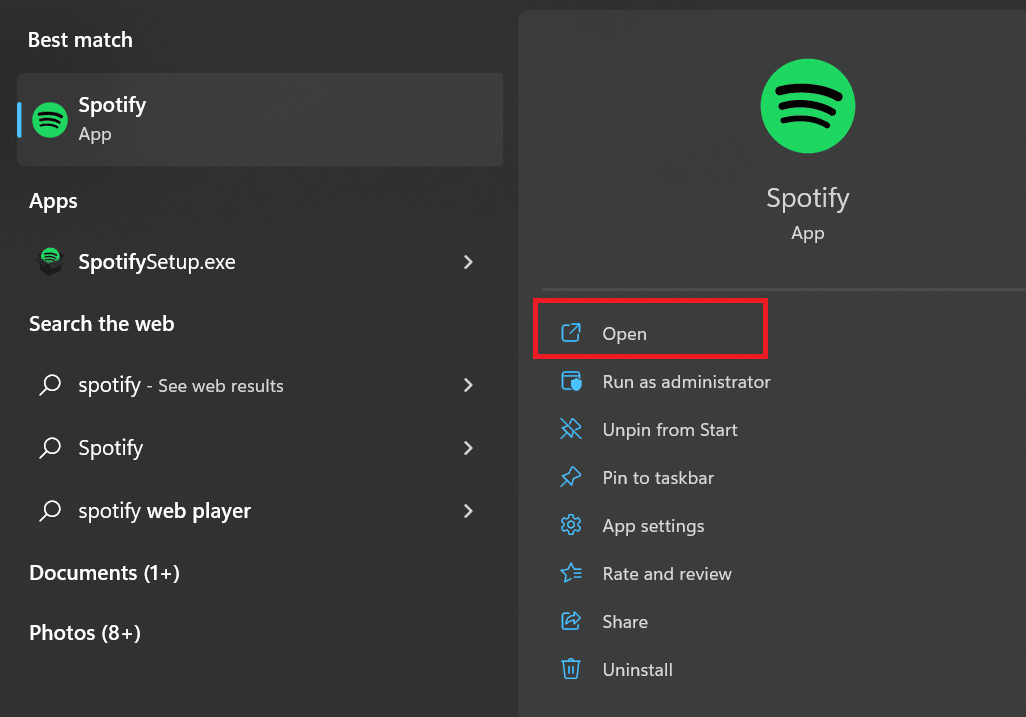
2.メールアドレスとパスワードを入力してログインします。
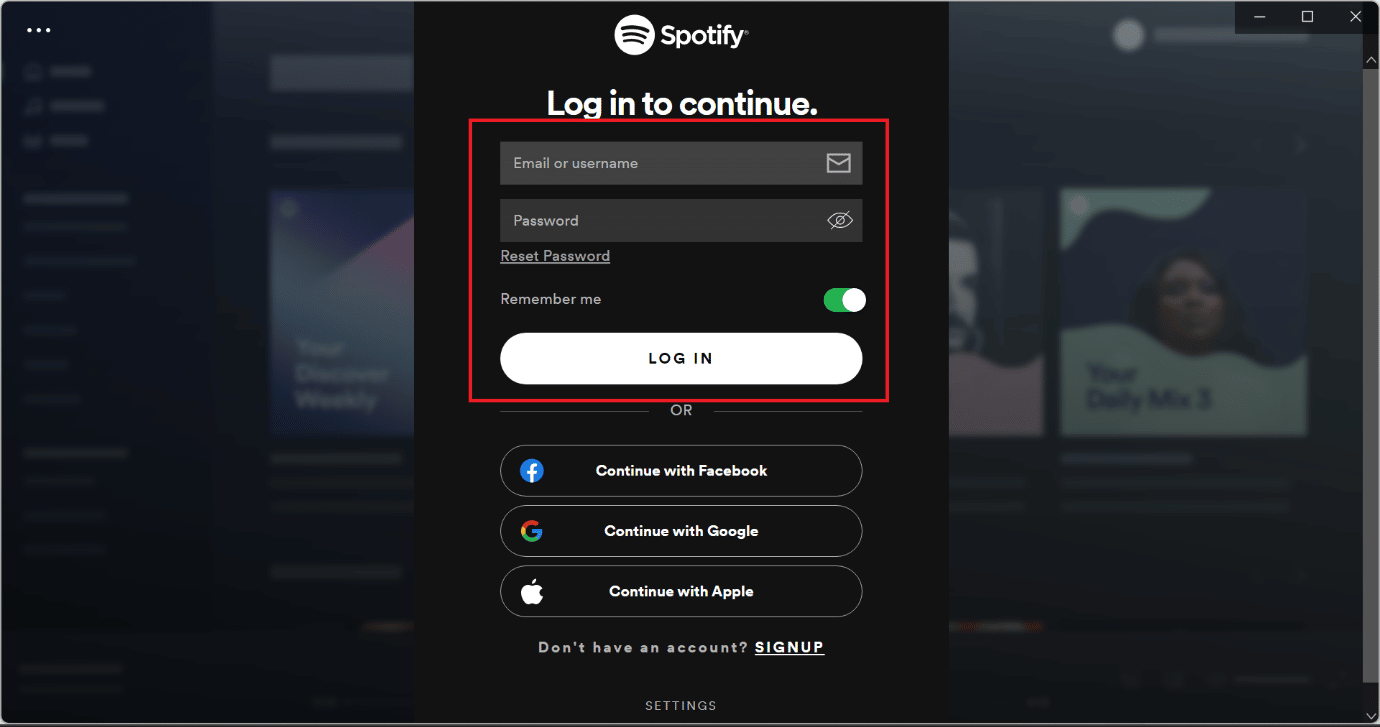
3. 次に、ページの右上のセクションにあるプロファイルアイコンに移動します。
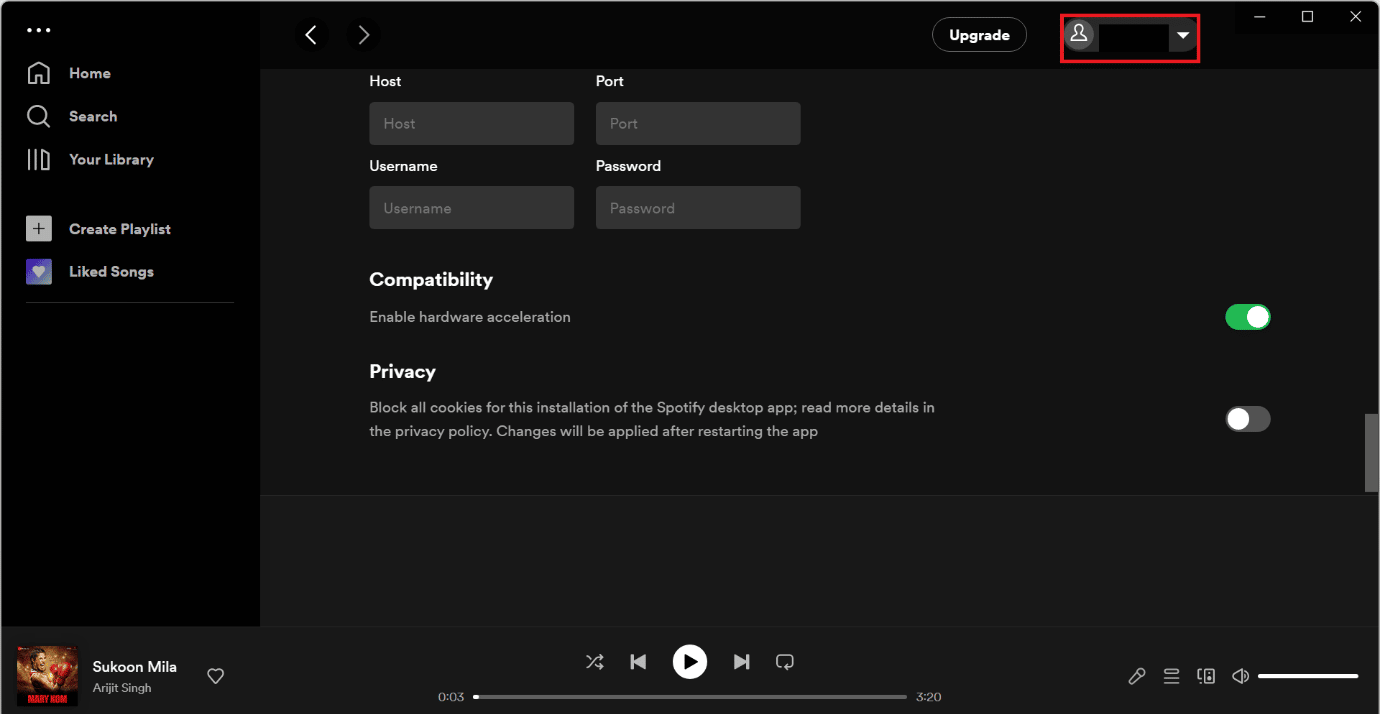
4. [アカウント]セクションをクリックします。
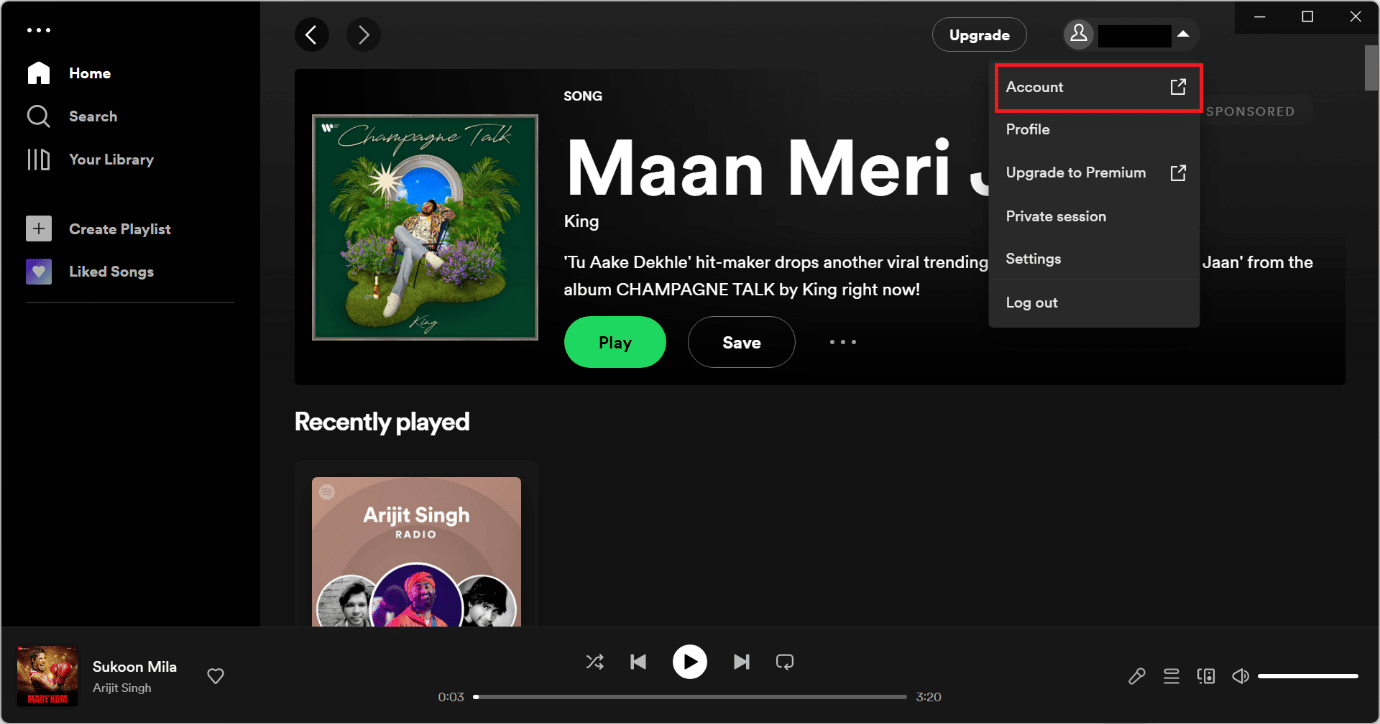
5.アカウント セクションをクリックすると、ブラウザで Spotify の Web ページが開きます。
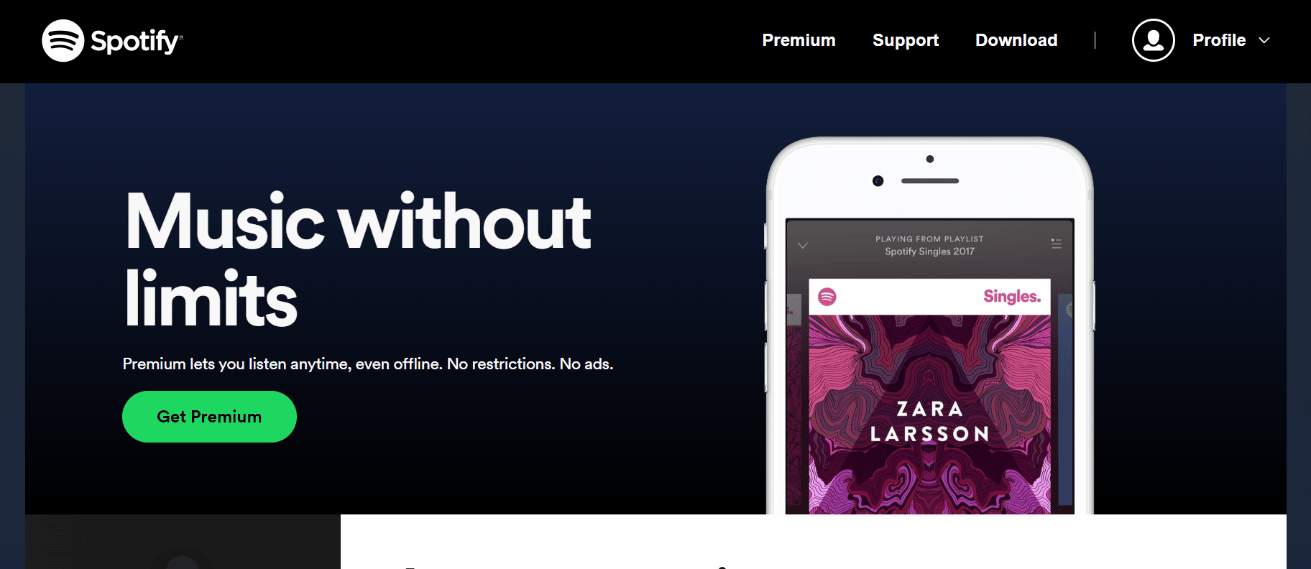

6. 再度、右側に表示されているプロファイルアイコンをクリックします。
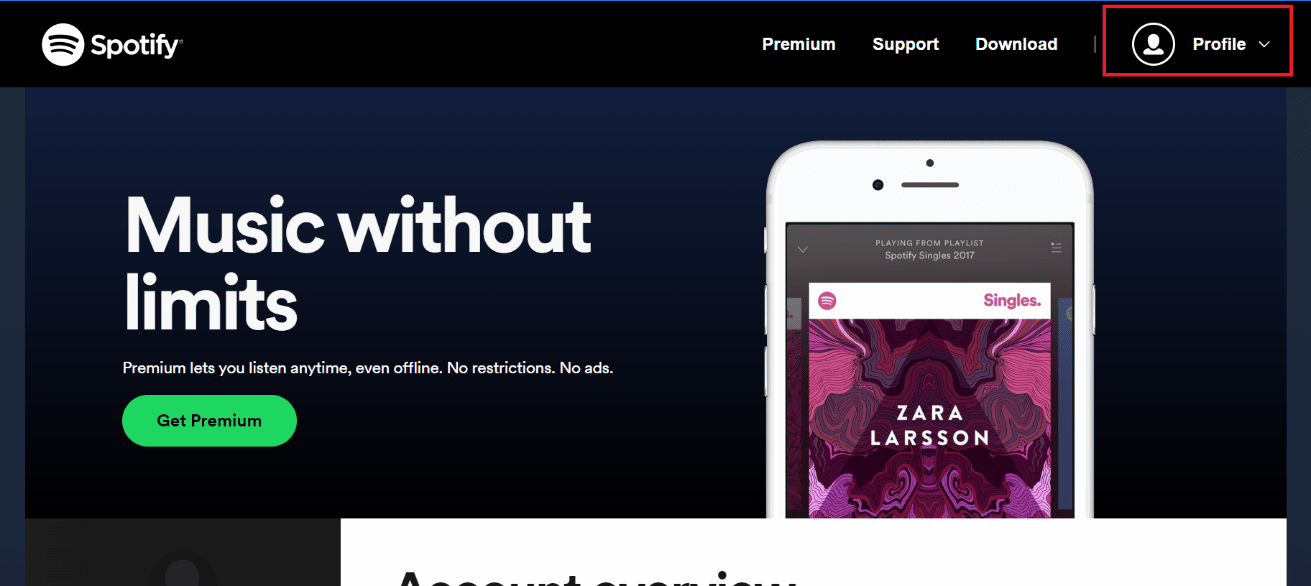
7. その後、[アカウント]オプションをクリックします。
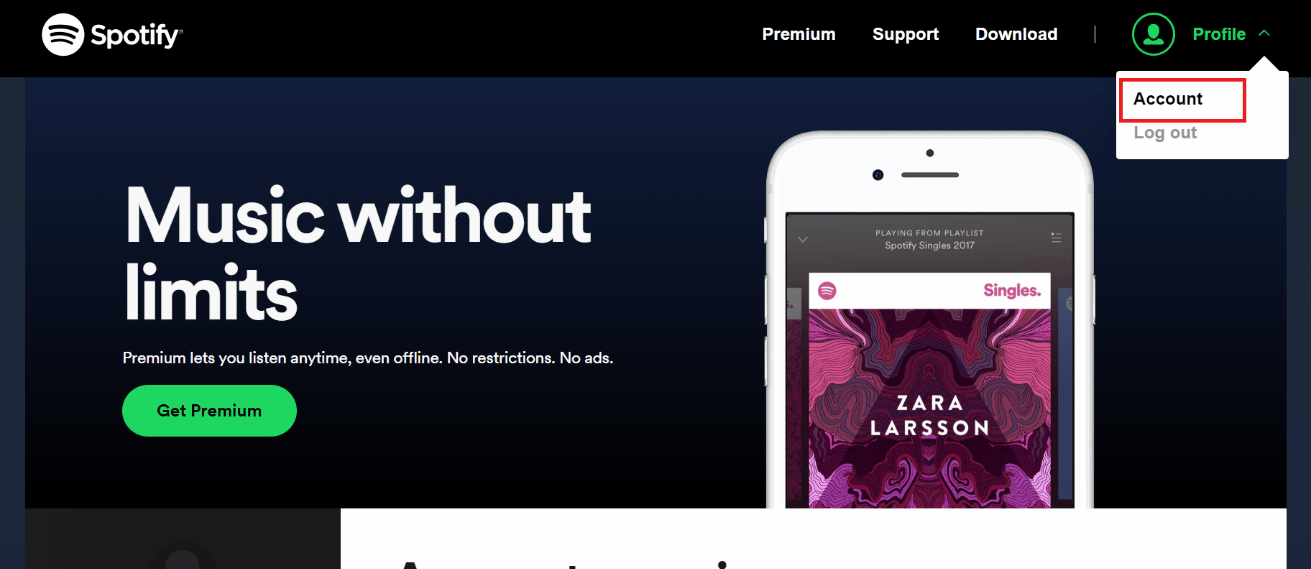
8. 次に、下にスクロールして [どこでもサインアウト] オプションをクリックします。
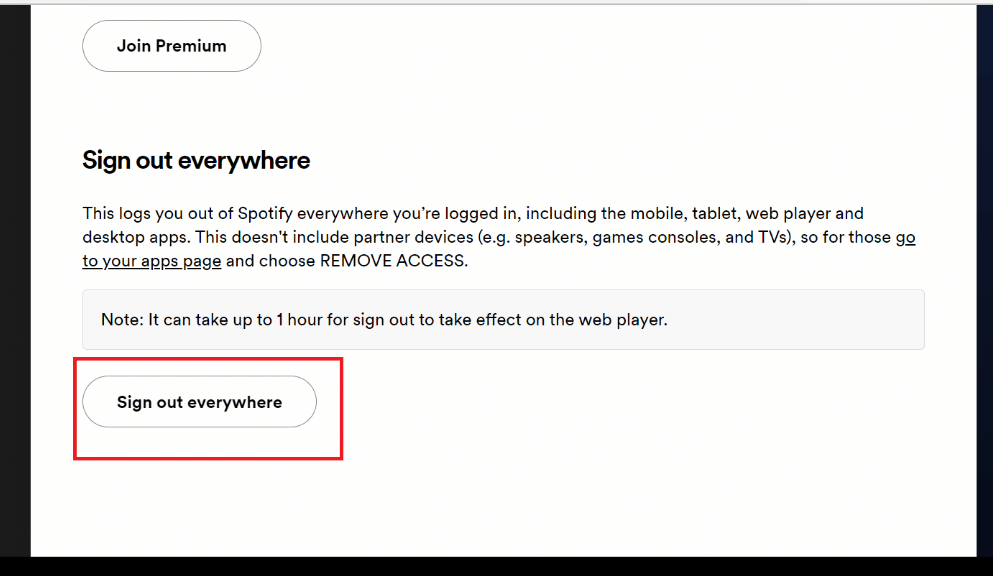
また読む: Spotify Premiumを永久に無料で入手する9つの方法
方法 4: ログアウト オプションを使用する
Spotify Connectからデバイスを削除する方法に関するこの方法は、あなたが使用できます. この方法を使用する手順を以下に示します。
オプション I: Spotify アプリ経由
1. 携帯電話でSpotify アプリを開きます。 モバイル画面の右側に表示されている歯車のアイコンをクリックします
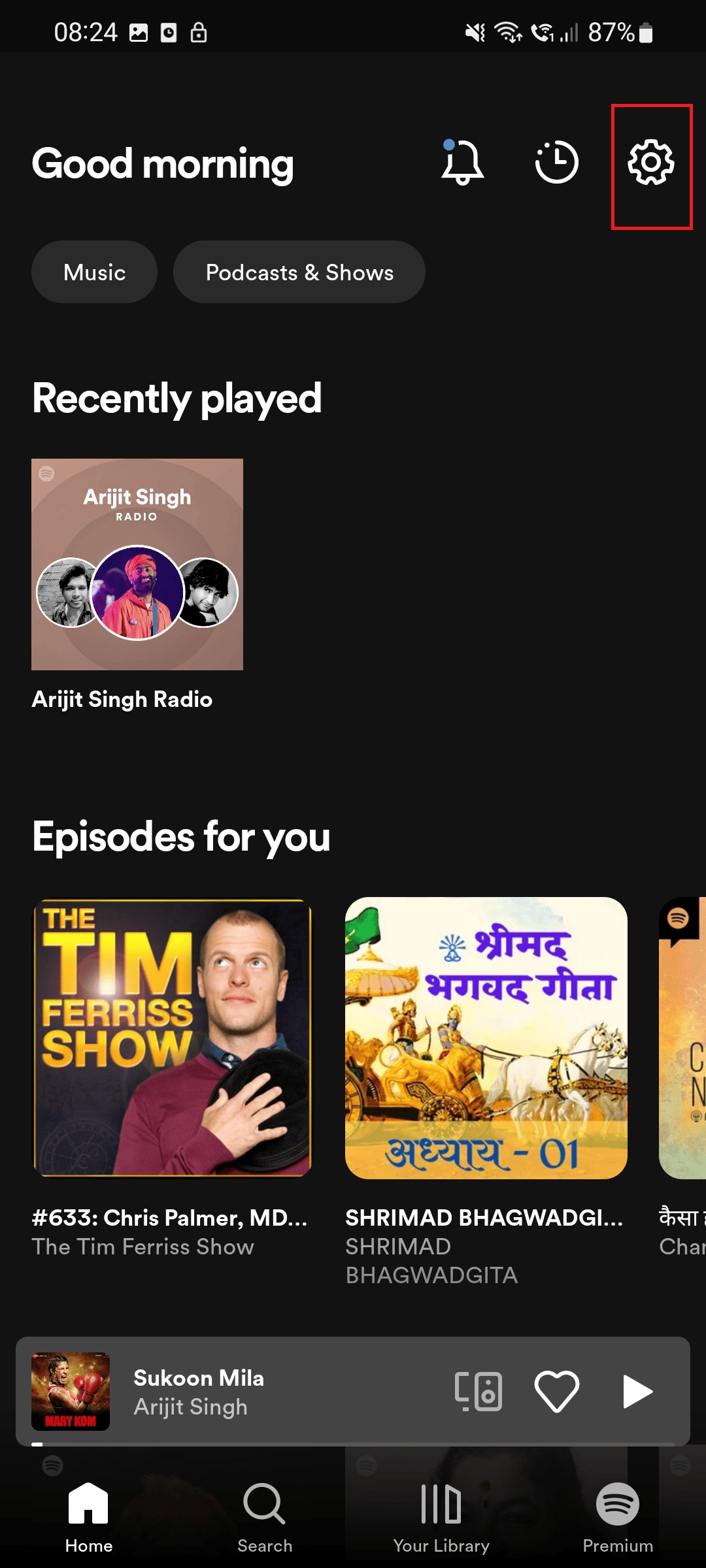
2. 次に、一番下までスクロールして、[ログアウト] をクリックします。
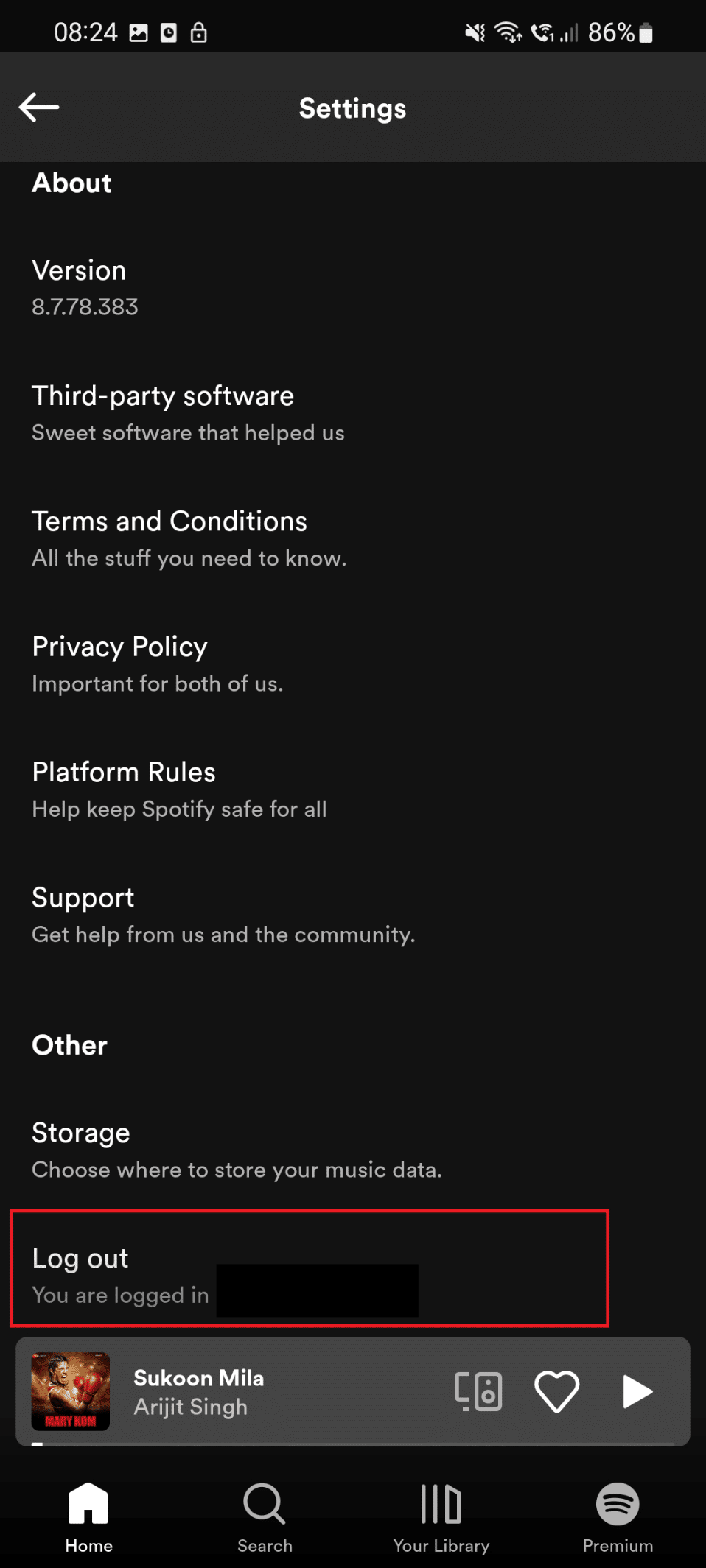
オプション II: Spotify Web バージョン経由
これは、Spotify Connect からデバイスを削除するのに役立つ、この記事の最後の方法です。 手順は以下のとおりです。
1. 右上隅にあるプロファイルアイコンをクリックします。
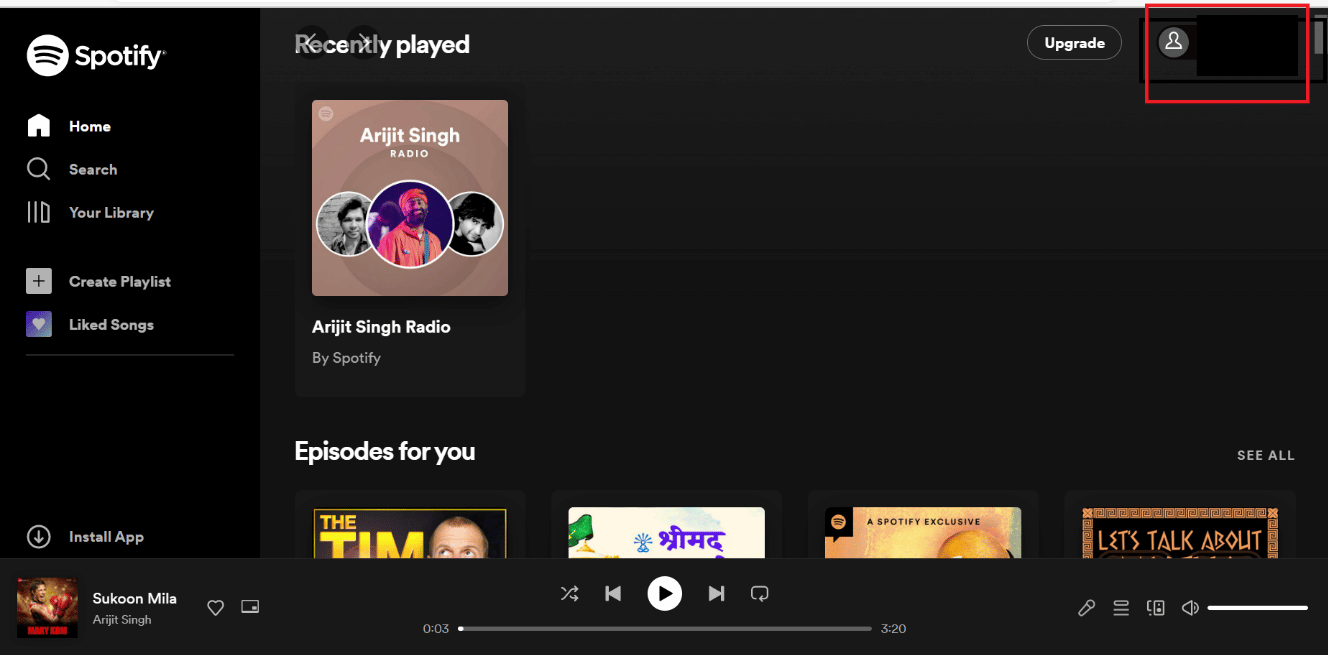
2.ログアウトオプションをクリックします
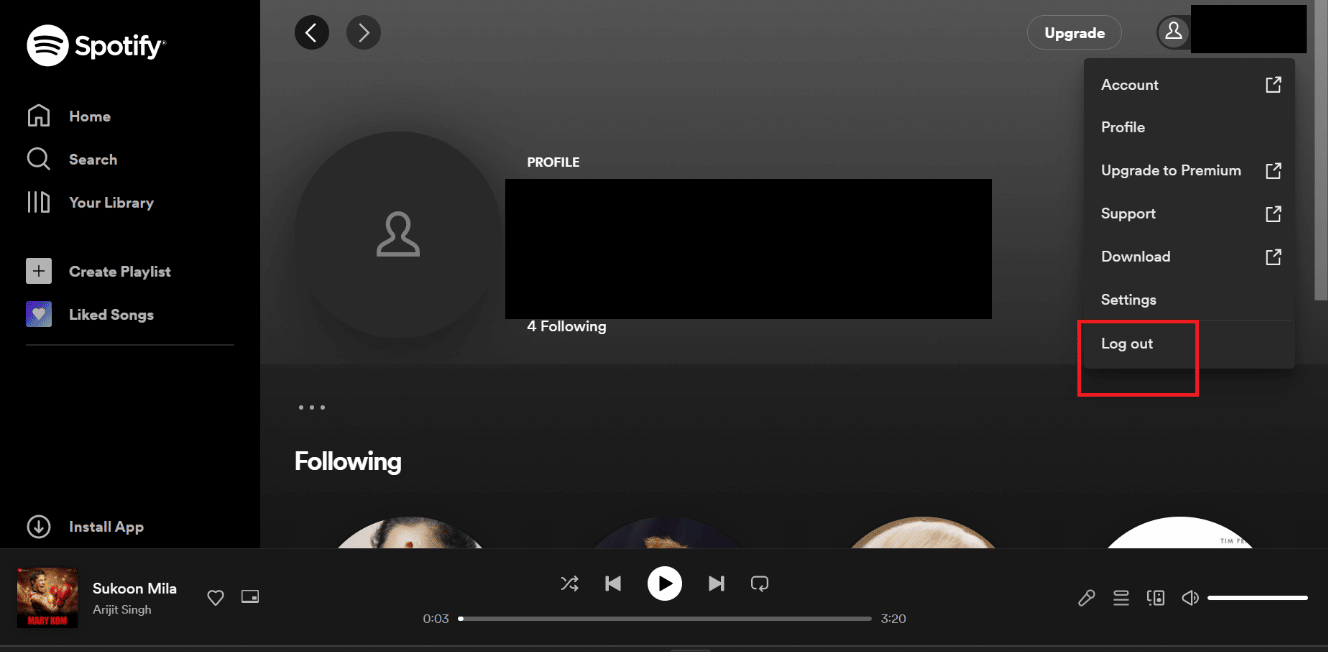
また読む: Spotifyプランを変更するにはどうすればよいですか
サインアウト後のサインイン方法
所定の手順に従って Spotify にログインします。
1. Windows キーとQ キーを同時に押して、 Windows Searchを開きます。
2. ここでSpotifyと入力し、[開く] をクリックします。
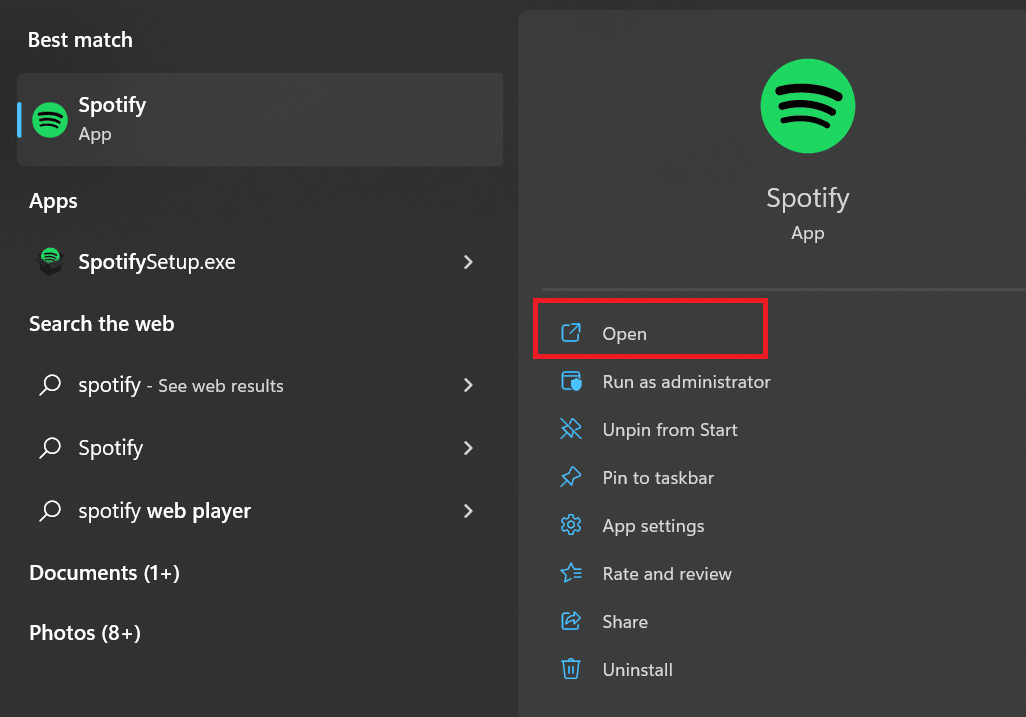
3. 次に、[ログイン] オプションをクリックします。
4.メールアドレスとパスワードを入力します。 次に、[ログイン] をクリックします。
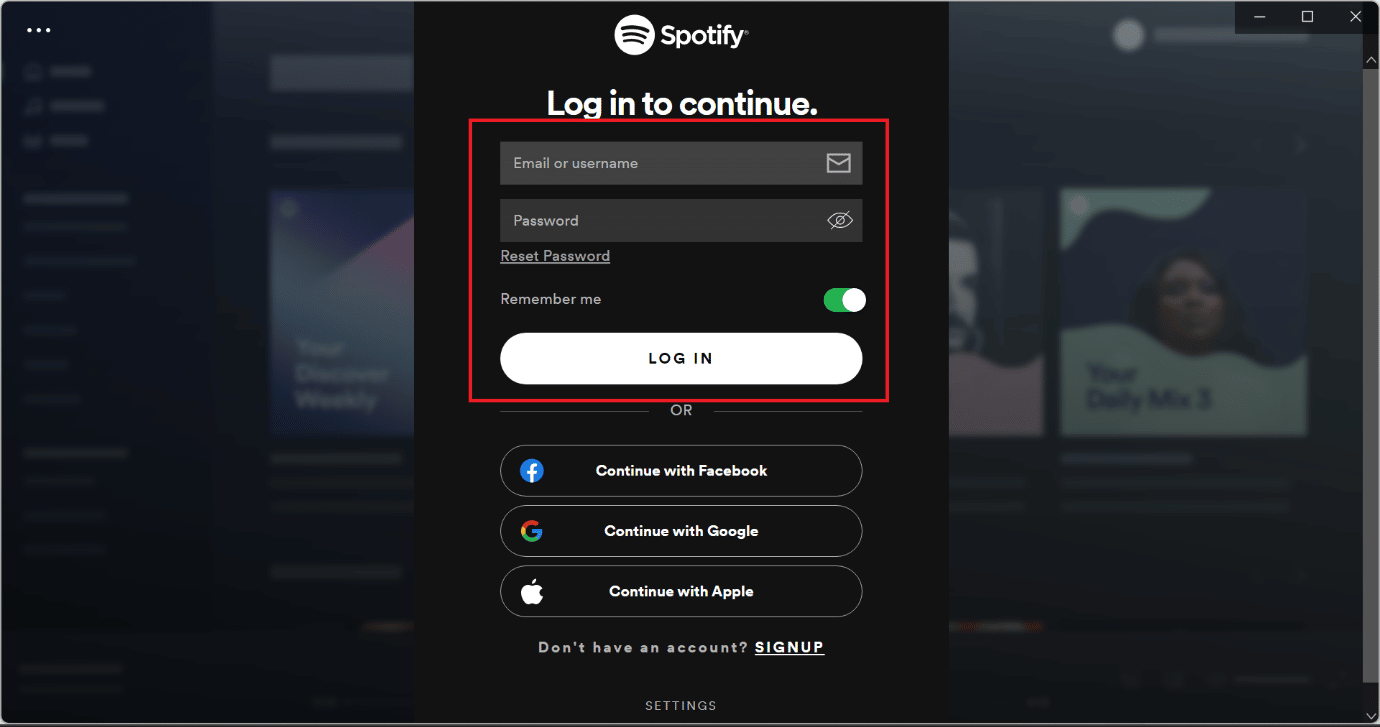
また読む: Spotify検索が機能しない問題を修正する方法
よくある質問 (FAQ)
Q1. Spotify 無料は無料ですか?
答え。 はい、Spotify は無料でご利用いただけます。 無料で使用すると、制限された機能にアクセスできます。 プレミアム アクセスでは、すべての機能にアクセスできます。
Q2. Spotifyはなぜ人気があるのですか?
答え。 Spotify は、音楽のストリーミングが非常に簡単になるため、人気があります。 あなたは支払う必要さえありません。 無料枠はあなたを引き込むための優れた戦略であり、そもそも無料にする広告にうんざりしていて、無制限のスキップの自由が必要な場合は、購読をクリックするのは簡単です.
Q3. Spotify のサブスクリプションはいくらですか?
答え。 利用可能な複数のサブスクリプションプランがあります。 これらのプランは、 1 日あたり 7 ルピーのミニ プラン、 1 か月あたり 129 ルピーのプレミアム個人プラン、1 か月あたり 165 ルピーのプレミアム デュオ プラン、1 か月あたり 199 ルピーのプレミアム ファミリー プラン、 165 ルピーのプレミアム学生プランです。月額。
Q4. なぜ Spotify で音楽を聴かなければならないのですか?
答え。 Spotify が最高の音楽発見ツールであることを考えると. Spotify は、ユーザーとレコード レーベルが作成した何万ものプレイリスト、および特別に作成されたDiscover WeeklyとRelease Radarプレイリストのおかげで、新しい音楽を見つけるための理想的なプラットフォームであり続けています。 上位 50 の統計について、信じられないほどの量の生データを提供します。
Q5. 別のデバイスから Spotify アカウントを削除するにはどうすればよいですか?
答え。 この記事に記載されている方法のいずれかを選択して、デバイスを削除できます。
Q6. Spotify が別のデバイスに接続しているのはなぜですか?
答え。 他のデバイスにログインしている可能性があります。 これが、この問題に直面している理由である可能性があります。 ただし、この問題はすべてのデバイスを削除することで簡単に解決できますのでご安心ください。 デバイスを削除するには、この記事に記載されている簡単な手順に従ってください。
おすすめされた:
- セキュリティ ポリシーによりスクリーンショットを取得できない問題を修正
- Spotify を Facebook に接続する方法
- 正しいパスワードで Spotify にログインできない問題を修正
- 13 ベスト Spotify プレイリスト ダウンローダー
この記事が、Spotify Connect からデバイスを削除する方法に関する質問の解決に役立つことを願っています。 不明な点がある場合は、以下のセクションにコメントしてください。 喜んでお手伝いさせていただきます。 提案がある場合は、以下のセクションにコメントしてください。
